
कंप्यूटर पर काम करना शुरू करने के लिए, आपको तुरंत ऑपरेटिंग सिस्टम को स्थापित करने की आवश्यकता है। आधुनिक ओएस की स्थापना के लिए एल्गोरिदम अपेक्षाकृत सरल और सहज है। साथ ही, यह ऐसी स्थिति की पूरी कमी की गारंटी नहीं देता है जहां विभिन्न कारणों से प्रक्रिया को सफलतापूर्वक पूरा करना संभव नहीं है। चलो देखते हैं कि पीसी पर विंडोज 7 स्थापित करने के साथ समस्याएं क्यों उत्पन्न होती हैं, और उनके समाधान के कौन से तरीके मौजूद हैं।
कारण 2: कंप्यूटर हार्डवेयर या असंगतता
विंडोज 7 स्थापित करने में समस्याओं के कारणों का एक अन्य समूह हार्डवेयर है। उदाहरण के लिए, उस कंप्यूटर की हार्डवेयर विशेषताएं जिन्हें आप ओएस इंस्टॉल करना चाहते हैं, इस प्रणाली की न्यूनतम आवश्यकताओं को पूरा नहीं कर सकते हैं। इसलिए, वास्तविक पीसी पैरामीटर के साथ आवश्यक सुविधाओं पर माइक्रोसॉफ्ट से जानकारी की जांच करना सुनिश्चित करें। मुख्य न्यूनतम संकेतक होना चाहिए:
- प्रोसेसर आवृत्ति - 1 गीगाहर्ट्ज;
- रैम की मात्रा 1 जीबी है (64-बिट सिस्टम के लिए - 2 जीबी);
- हार्ड ड्राइव पर फ्री स्पेस का आकार 16 जीबी (64-बिट सिस्टम के लिए - 20 जीबी) है।
पाठ: विंडोज 7 पर कंप्यूटर सेटिंग्स को कैसे देखें
स्थापना के साथ विफलता कभी-कभी घटक पीसी के खराब होने के साथ जुड़ी होती है। उदाहरण के लिए, यह गैर-कार्यशील ड्राइव या यूएसबी कनेक्टर हो सकता है। इन मामलों में, डिस्क या फ्लैश ड्राइव से क्रमशः सिस्टम को स्थापित करना असंभव है। यहां तक कि इंस्टॉलर की शुरुआती खिड़की भी लॉन्च नहीं की जाएगी। यदि आप इस समस्या को हल करने से परेशान नहीं करना चाहते हैं, तो संबंधित स्थापना डिवाइस का उपयोग करके डिवाइस के प्रकार को किसी अन्य विकल्प (सीडी से एक यूएसबी ड्राइव या इसके विपरीत) में बदलने का प्रयास करें। ऐसे उपयोगकर्ताओं के लिए जो इस मुद्दे को हल करना चाहते हैं, नीचे दी गई सूची में स्थित पाठों का एक समूह प्रस्तावित है।
पाठ:
सीडी / डीवीडी ड्राइव विंडोज 7 में डिस्क नहीं देखता है
लैपटॉप ड्राइव क्यों काम नहीं करता है
विंडोज 7 स्थापना फ्लैश ड्राइव के साथ शुरू नहीं होती है
विंडोज 7 में यूएसबी उपकरणों की दृश्यता के साथ समस्याओं को ठीक करना
यदि स्थापना विंडो शुरू होती है और आप सुनिश्चित हैं कि पीसी ऑपरेटिंग सिस्टम को स्थापित करने के लिए न्यूनतम आवश्यकताओं को पूरा करता है, लेकिन स्थापना प्रक्रिया अभी भी अंत तक नहीं पहुंचती है, तो हार्ड डिस्क गलती की संभावना है। फिर त्रुटियों पर हार्ड ड्राइव की जांच करना समझ में आता है। यह सीधे स्थापना डिस्क का उपयोग कर किया जा सकता है।
- इंस्टॉलर को अपनी प्रारंभिक विंडो में शुरू करने के बाद, "सिस्टम पुनर्स्थापना" आइटम पर क्लिक करें।
- खुलने वाले टैब में, "कमांड लाइन" का चयन करें।
- अभिव्यक्ति चलाने वाली "कमांड लाइन" विंडो में:
CHKDSK / F.
अगले पर क्लिक करें।
- उपयोगिता त्रुटियों के लिए डिस्क की जांच करेगी। यदि वे एक तार्किक प्रकृति हैं, तो यह तुरंत समस्याओं को ठीक करने का प्रयास करेगा, लेकिन जब शारीरिक क्षति का पता चला है, तो आपको कार्यशाला में हार्ड ड्राइव लेना होगा या इसे किसी अन्य समान डिवाइस में बदलना होगा।
- निर्दिष्ट हार्ड डिस्क समस्या को समाप्त करने के बाद, ऑपरेटिंग सिस्टम की स्थापना किसी भी समस्या के बिना पास होनी चाहिए।
पाठ: विंडोज 7 में त्रुटियों के लिए हार्ड डिस्क की जांच करें
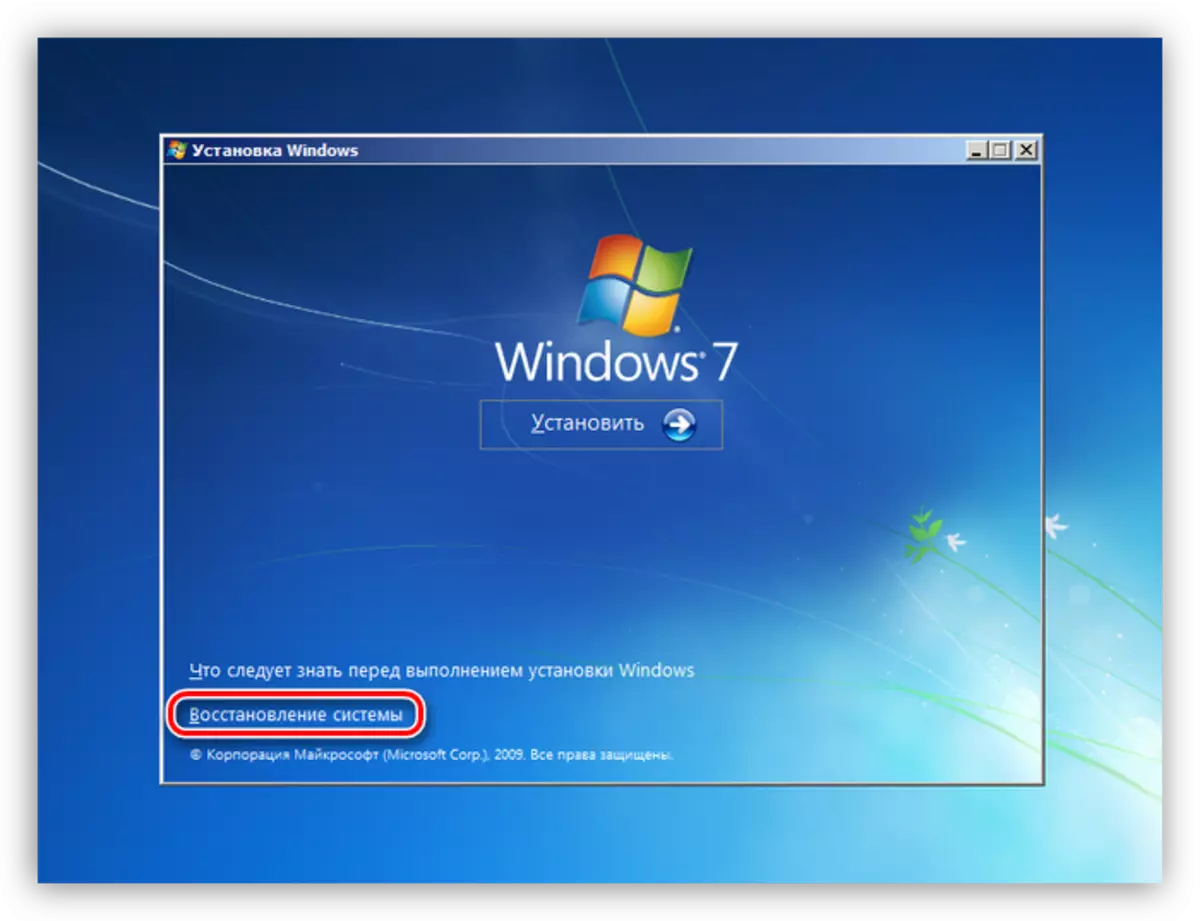
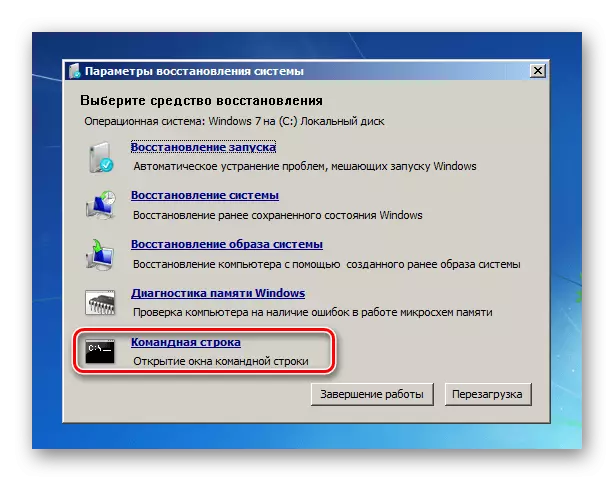
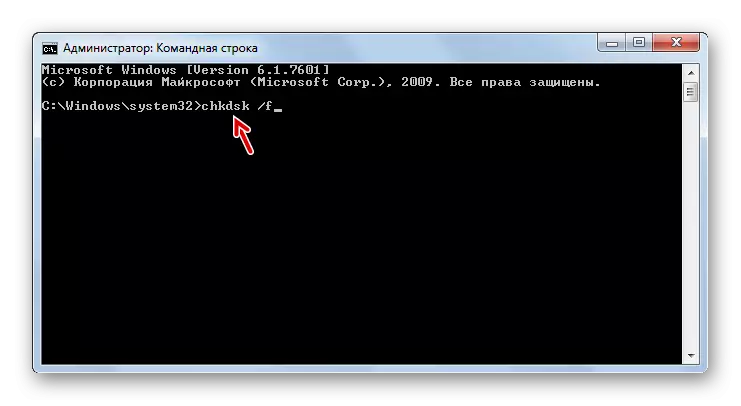

पीसी पर विंडोज 7 ऑपरेटिंग सिस्टम की स्थापना प्रक्रिया की विफलता कारकों के विभिन्न समूहों के कारण हो सकती है: स्रोत ओएस, हार्डवेयर समस्याओं, गलत BIOS सेटिंग्स के साथ समस्याएं। मुख्य बात यह है कि इस आलेख में प्रस्तुत निर्देशों में कार्य करने के लिए विफलता के कारण और इसके आधार पर सही ढंग से निर्धारित करना है।
